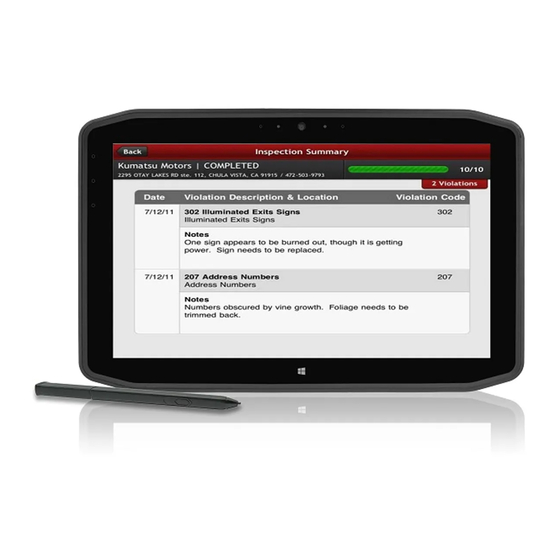
Motion R12 Guide De Démarrage
Masquer les pouces
Voir aussi pour R12:
- Guide de l'utilisateur (69 pages) ,
- Guide de l'utilisateur (75 pages) ,
- Guide de l'utilisateur (83 pages)
Table des Matières
Publicité
Liens rapides
Guide de démarrage de la tablette PC Motion
Mise sous/hors tension
Pour arrêter votre R12 depuis Windows
depuis la droite de l'écran tactile pour ouvrir le menu Charms,
appuyez sur Paramètres > Marche/Arrêt >
répond pas, forcez l'arrêt de la tablette PC en appuyant sur le
bouton de mise
sous tension pendant environ cinq secondes.
Veille
Placez votre R12 en mode veille lorsque vous partez quelques
instants afin d'économiser la charge de votre batterie. À votre retour,
la tablette PC reprend rapidement son activité et votre bureau est
tel que vous l'avez laissé.
Pour mettre la tablette PC en mode veille, appuyez et relâchez le
bouton de mise
sous tension. Pour sortir la tablette PC du mode
veille, appuyez de nouveau sur le bouton de mise sous tension.
R
Le bouton de mise sous tension clignote en mode veille.
emaRque
Verrouillage et déverrouillage
Pour verrouiller et déverrouiller votre R12, appuyez sur le bouton
Sécurité
situé du côté gauche de la tablette PC.
Utilisation du lecteur d'empreintes digitales
La R12 est équipée d'un lecteur d'empreinte digitale qui permet de
se connecter à la tablette PC par analyse de votre empreinte digitale
plutôt qu'en saisissant un mot de passe. Cette fonction fournit un
élément de sécurité supplémentaire à votre tablette PC. C'est
également une façon rapide et pratique de se connecter à la
tablette.
Guide de démarrage du R12
. Faites glisser votre doigt
®
Arrêter
. Si Windows ne
Modèle R001
Utilisation du stylet
Une différence majeure entre les PC traditionnels et les tablettes
PC est que vous pouvez fréquemment remplacer la souris et le
clavier par un simple stylet numériseur. Le stylet de la tablette R12
dispose d'une extrémité sensible à la pression et d'un bouton de
fonction. Appuyer sur le bouton de fonction équivaut à faire un clic
droit avec la souris.
bouton de fonction
(clic droit)
pointe du stylet
Utilisation de la fonction tactile
Votre tablette PC R12 est équipée de la fonction tactile, ce qui
signifie que vous pouvez utiliser vos doigts pour sélectionner des
éléments et ouvrir des fichiers, faire un zoom avant ou arrière, faire
défiler l'affichage dans le navigateur et les documents et bien plus
encore.
La fonction tactile fonctionne comme une souris. Touchez pour
sélectionner un élément et touchez deux fois pour l'ouvrir.
C
Pour ouvrir un menu contextuel par le toucher, appuyez
onseil
avec votre doigt sur l'écran jusqu'à ce qu'un carré apparaisse,
soulevez ensuite votre doigt : le menu contextuel apparaît.
Calibrez le stylet et votre doigt de sorte qu'ils soient mieux détectés
sur l'écran tactile. Vous devrez réaliser ce calibrage à la première
utilisation de la tablette PC et lorsque le pointeur ne s'aligne pas
correctement avec votre stylet ou votre doigt. Pour démarrer
l'application, touchez la vignette Motion Tablet Center, puis touchez
Tablette, puis touchez Stylet et saisie tactile.
®
R12
1
Publicité
Table des Matières

Sommaire des Matières pour Motion R12
- Page 1 Charms, PC est que vous pouvez fréquemment remplacer la souris et le Arrêter clavier par un simple stylet numériseur. Le stylet de la tablette R12 appuyez sur Paramètres > Marche/Arrêt > . Si Windows ne répond pas, forcez l'arrêt de la tablette PC en appuyant sur le...
-
Page 2: Utilisation Des Boutons De Fonction Led Situés Sur L'avant De La R12
Utilisation des boutons de fonction LED situés sur l’avant de la R12 Les boutons de fonction LED sur l’avant de la tablette PC permettent d’exécuter de nombreuses fonctions sans utiliser le stylet. Certaines actions s'effectuent en appuyant sur un bouton de fonction. Pour effectuer un ensemble d'actions, maintenez appuyé le bouton de fonction. -
Page 3: Utilisation De L'appareil Photo
Il est équipé d’une lampe pour éclairer le sujet. Pour prendre une photo : 1. Tenez l'appareil photo droit et pointez vers l'objet avec l'objectif. 2. Appuyez sur le bouton de fonction LED 2 pour activer Motion SnapWorks. 3. Appuyez de nouveau sur l'icône de l'appareil photo pour prendre une photo. -
Page 4: Motion Dashboard
Bouton Motion Tablet Center Touchez l'icône Dashboard pour ouvrir l'application Motion Le bouton Motion Tablet Center est un élément central pour Dashboard. Utilisez Motion Dashboard pour modifier les paramètres accéder aux paramètres Windows® 8.1 les plus couramment utilisés courants de la tablette. -
Page 5: Configuration Sans Fil
PC peut aussi être équipée du haut débit mobile. Pour configurer des réseaux sans fil, suivez les instructions suivantes : Si vous avez acheté votre R12 avec le module haut débit mobile en option, vous pouvez vous connecter à des réseaux de téléphonie Étape 1. -
Page 6: Saisir Du Texte Dans Le Panneau De Saisie Ou Sur Le Clavier À L'écran
Saisir du texte dans le panneau de saisie ou sur le clavier à l'écran Selon vos besoins, vous pouvez utiliser différentes méthodes pour saisir du texte avec votre R12. Vous pouvez utiliser un clavier virtuel sur l'écran ou le panneau d'écriture manuscrite. -
Page 7: En Savoir Plus
Motion Computing et Motion sont des marques déposées de Motion Computing, Inc. aux États-unis et dans d'autres pays. Toutes les autres marques commerciales appartiennent à leurs propriétaires respectifs. Microsoft, Windows et Windows Journal sont des marques commerciales ou des marques déposées de la société Microsoft Corporation aux États-Unis et/ou dans d’autres pays.












